
Haier TV を制御する別の方法をお探しですか? このガイドではその方法を説明します。メーカーが公式のリモート アプリを開発していないため、 Google TVやRoku Appなどのアプリを使用して Haier TV を操作できます。次のセクションでは、Haier TV リモート アプリの設定と使用の手順について説明します。
Google TV アプリを使用して Haier Android または Google TV を制御する
まず、Haier TV を、携帯電話が接続されているのと同じ WiFi に接続します。
1. 一部の Android デバイスにはGoogle TVアプリがプリインストールされています。その場合はアプリを起動します。そうでない場合は、公式アプリ ストアからアプリをダウンロードして開きます。
2. 「許可」をクリックして、利用規約やポリシーを含むストレージ権限を付与します。
3. アプリがホームページをロードします。次に、リモートまたは接続アイコンを見つけてクリックします。
4. Google TV アプリが近くのデバイスのスキャンを開始します。
5.表示されたリストからHaier TVを選択します。Haier TV 画面にコードが表示されます。
6.内蔵キーパッドを使用して、Google TV アプリにコードを入力します。
7. 最後に、ペアリングボタンを押します。これで、Haier スマート TV がアプリに接続されます。メニューを使用してスワイプ コントロールまたは D パッドを選択し、Haier TV を操作します。
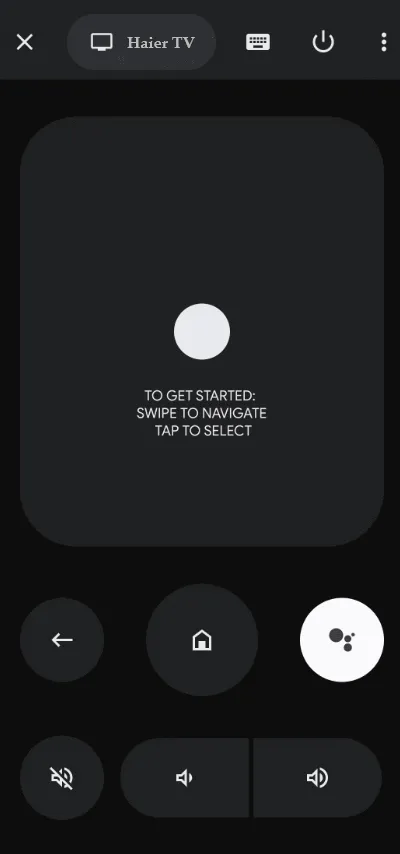
Haier Android または Google TV がリモート アプリのボタンの押下に応答できるようになりました。
Roku アプリを使用して Haier Roku TV を制御する
Roku アプリもワイヤレス信号を使用して機能します。そのため、Haier Roku TV をハンドヘルド デバイスと同じ WiFi ネットワークに接続する必要があります。
1.内蔵のアプリ ストアにアクセスして、Android または iPhone にRoku アプリをインストールします。
2. アプリを起動し、アプリポリシーに同意します。
3. Roku の認証情報を使用してアプリにログインします。または、 「ゲストとして続行」を選択して後でサインインすることもできます。
4. Roku アプリのホームページが読み込まれます。下部にある[デバイス]オプションをクリックします。アプリは近くのデバイスをスキャンします。
5. Haier Roku TVを選択します。Roku アプリが Haier TV に接続します。
6.リモートアイコンをクリックすると、アプリはリモート インターフェイスを読み込みます。
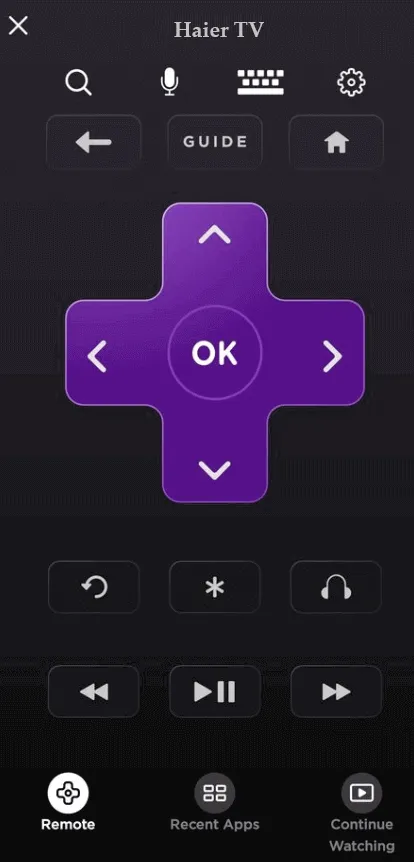
アプリ内のリモコンアイコンを使用すると、リモコンなしでHaier Roku TVを簡単に制御できます。
IR リモート アプリを使用して古い Haier テレビを操作する
Haier の非スマート TV をお持ちの場合は、WiFi が搭載されていません。そのような場合は、IR リモート アプリを使用できます。IR 信号を利用して機能するため、必要なのは IR ブラスターを備えた Android スマートフォンだけです。その場合は、Android モバイルに IR リモート アプリをインストールして実行します。
アプリで適切なリモコン モデルを選択します。選択したら、スマートフォンを Haier TV に向け、電源ボタンを押します。テレビがアプリからの IR 信号を検出すると、Haier TV の電源がオフになります。もう一度、同じ電源キーを押して Haier TV の電源をオンにします。アプリ アイコンを使用して、テレビの機能を制御できます。
Haier TV に適した IR リモート アプリの選択に迷っている場合は、以下のリストを参照してください。
リモート アプリを使用したくない場合は、ユニバーサル リモコンの使用を検討してください。Haier TV のリモート コードを確認し、ユニバーサル リモコンを TV にプログラムします。次に、ユニバーサル リモコンのリモート ボタンを使用して Haier TV を操作します。





コメントを残す